
لماذا لا توثق "كلمة" غير مطبوعة؟
ستخبر المقالة لماذا لا تقوم الطابعة بطباعة مستندات Word وكيفية حل هذه المشكلة.
العديد من مستخدمي محرر النصوص " كلمة.»الإبلاغ عن بعض المشاكل. بعد طباع المستند، لا يمكن الطباعة على الطابعة.
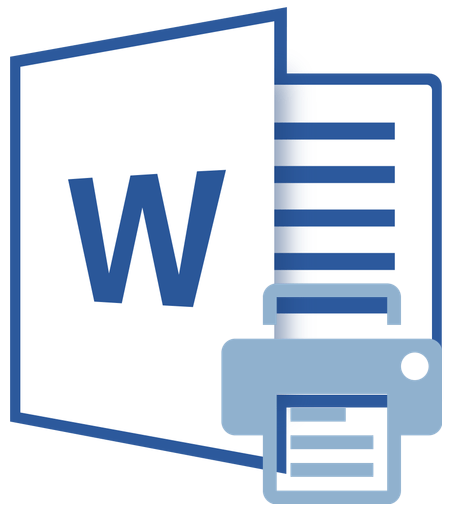
لماذا طباعة الطابعة طباعة المستندات "Word"؟
هنا يمكنك توضيح الوضع على الفور قبل أن تقرر. إذا كانت الطابعة لا تتم طباعة جميع المستندات تماما، وليس فقط المستندات " كلمة."يمكنك استنتاج أن المشكلة تكمن في الطابعة نفسها. ولكن إذا لم تتمكن من طباعة النص مباشرة من " كلمة.»ملف، ثم يجب علينا الانتباه إلى عمل البرنامج" كلمة.».
في هذه المراجعة، سنناقش لماذا لا تتم طباعة المستند كلمة."، وكذلك النظر في أسباب أخرى لماذا ترفض الطابعة إجراء عملهم.
لماذا لا تستطيع الطابعة طباعة المستندات "Word"؟

إذا كنت جديدا، فقد لم تكتسب بعد عمل الطابعة وارتكبت بعض الأخطاء. أولا سنتعامل مع هذا السؤال.
من الممكن أن تقوم بتوصيل المعدات بشكل غير صحيح. تحقق مما إذا كان الكابل متصل بكل من الطابعة والكمبيوتر. تحقق أيضا إذا تم تمكين الطابعة نفسها. يبدو أن نصيحة بدائية، ولكن في كثير من الحالات تساعد حقا:

لماذا طباعة الطابعة طباعة المستندات "Word"؟
إذا كان الاتصال متاحا، ويبدر الكمبيوتر الطابعة، ثم انتقل إلى الخطوة التالية. الآن نحتاج إلى التأكد من تكوين محرر النصوص بشكل صحيح للعمل مع الطابعة الخاصة بك.
دعونا نفعل ما يلي:
- من خلال القائمة " بداية"اذهب إلى" لوحة التحكم»
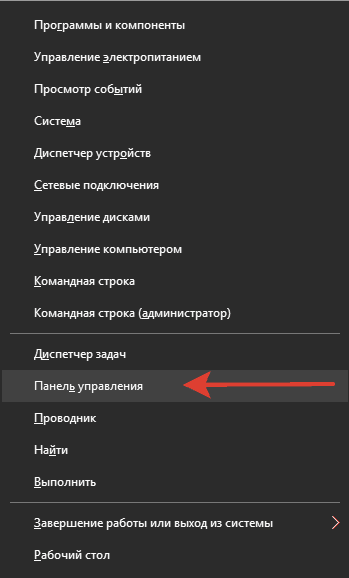
لماذا طباعة الطابعة طباعة المستندات "Word"؟
- بعد ذلك، انتقل إلى " المعدات والصوت»
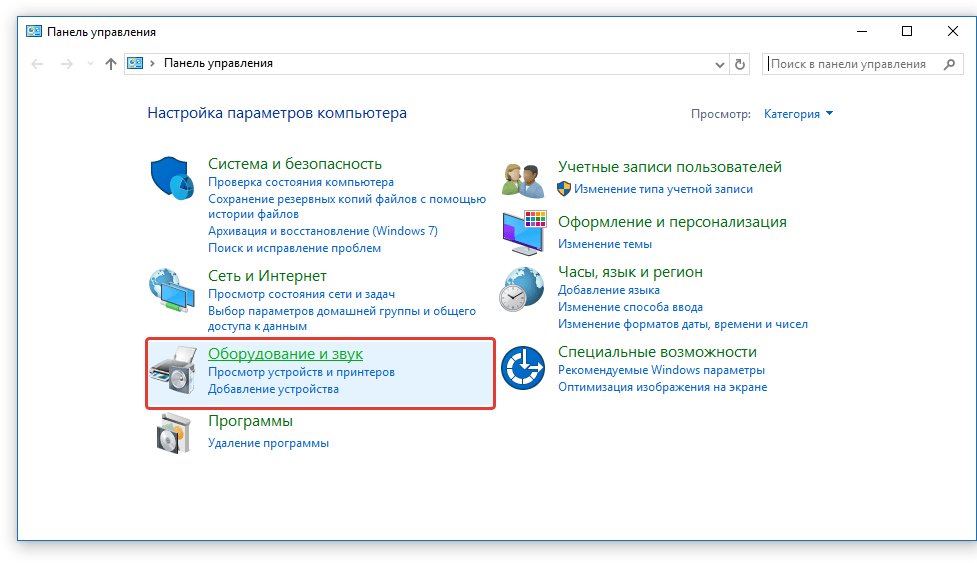
لماذا طباعة الطابعة طباعة المستندات "Word"؟
- ثم اذهب الى " الأجهزة والطابعات»
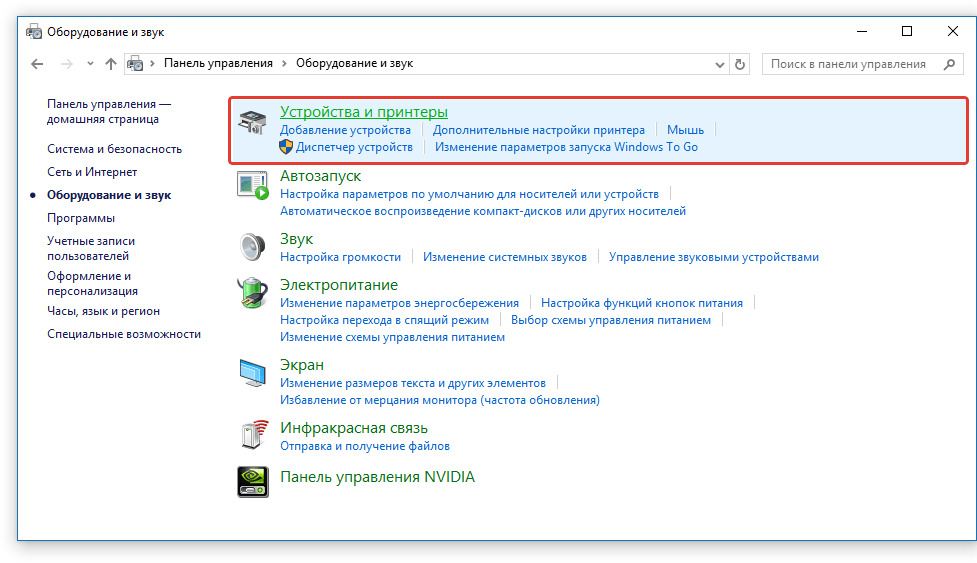
لماذا طباعة الطابعة طباعة المستندات "Word"؟
- نجد الطابعة الخاصة بك في قائمة الأجهزة، انقر فوقه باستخدام زر الماوس الأيمن واضغط على العنصر في قائمة السياق. استخدم الافتراضي».
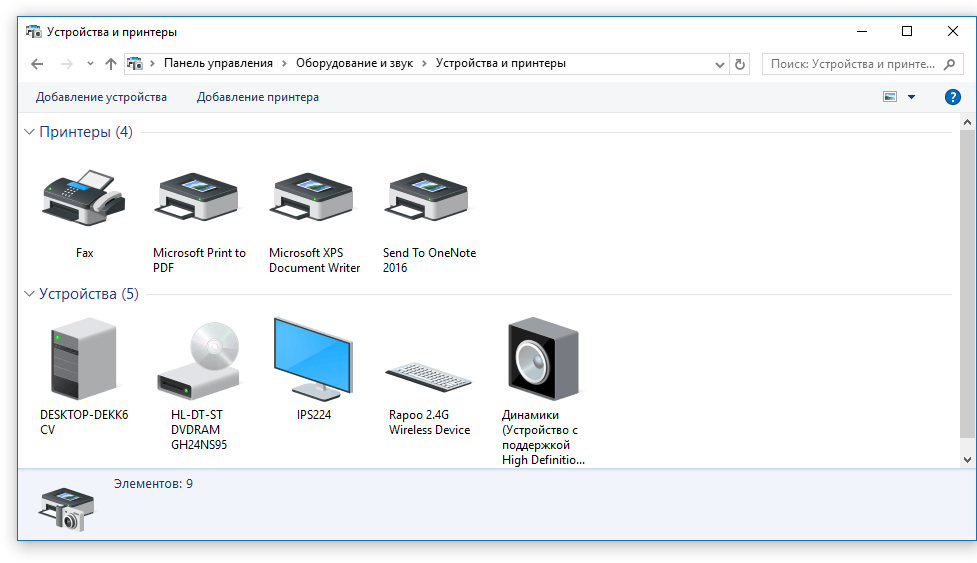
لماذا طباعة الطابعة طباعة المستندات "Word"؟
- بعد ذلك، افتح محرر النصوص " كلمة."وتذهب إلى" ملف—ذكاء"، انقر فوق" حماية المستندات"وفي القائمة يفتح، حدد العنصر" السماح بالتعديل».
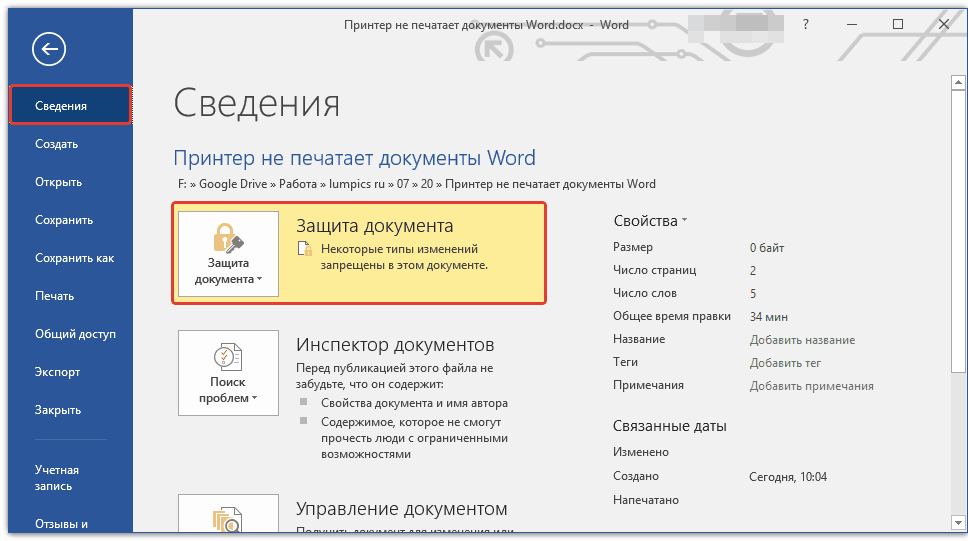
لماذا طباعة الطابعة طباعة المستندات "Word"؟
- إذا رأيت تحت النقش " حماية المستندات"موقع" يمكن للجميع فتح ونسخ وتعديل أي جزء من هذا المستند."، ثم تحتاج الإجراءات الموضحة في الخطوة السابقة إلى تخطيها.
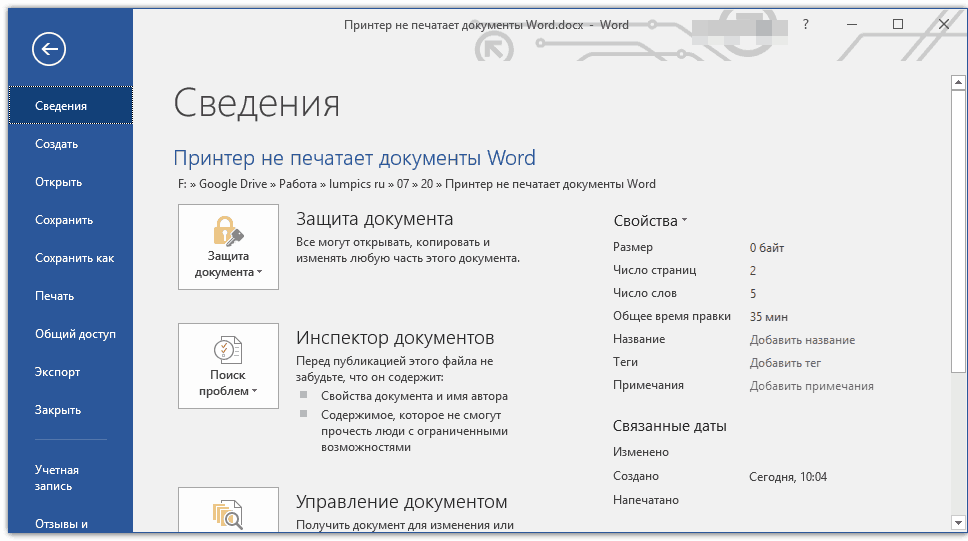
- اذهب الآن إلى " ملف—مطبعة"، انقر فوق" زر " مطبعة"وحاول طباعة المستند الخاص بك" كلمة.».
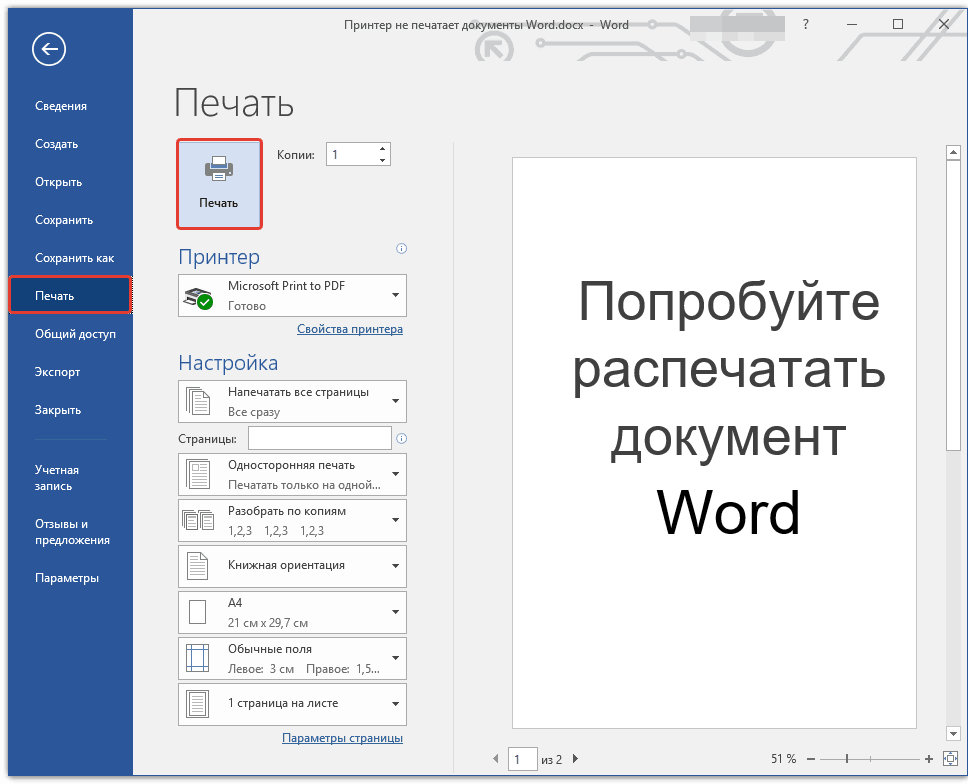
لماذا طباعة الطابعة طباعة المستندات "Word"؟
إذا لم نتمكن من طباعة المستند، فانتقل إلى التعليمات التالية (من الممكن أن توجد أحرف تالفة في وثيقتك المحددة التي لا يمكنها طباعة الطابعة):
- افتح مستند جديد " كلمة."ونحن نقدم مثل هذه الرموز (بدون اقتباسات):" \u003d راند (10)" انقر التالي على " أدخل».
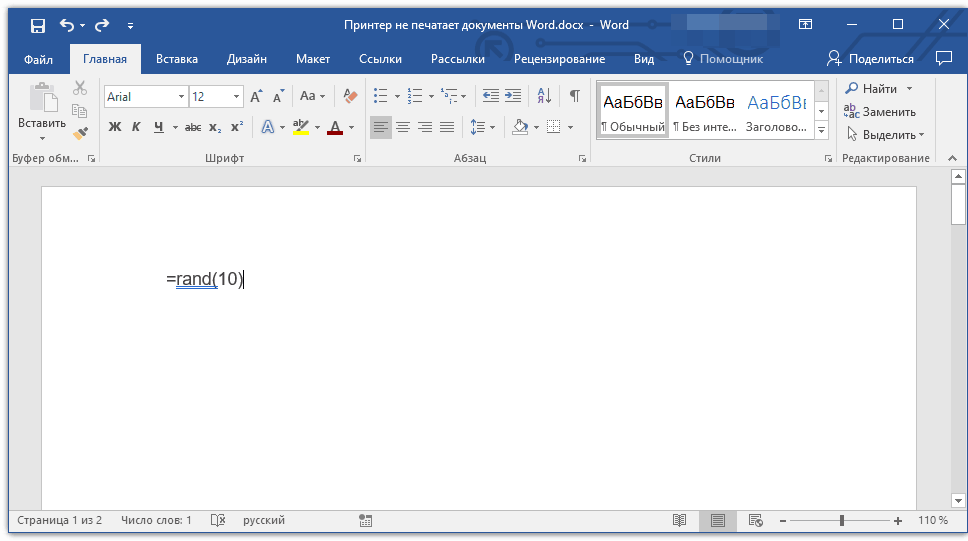
لماذا طباعة الطابعة طباعة المستندات "Word"؟
- سوف نرى النص العشوائي الذي طلب تلقائيا، كما يمكن رؤيته في لقطة الشاشة.
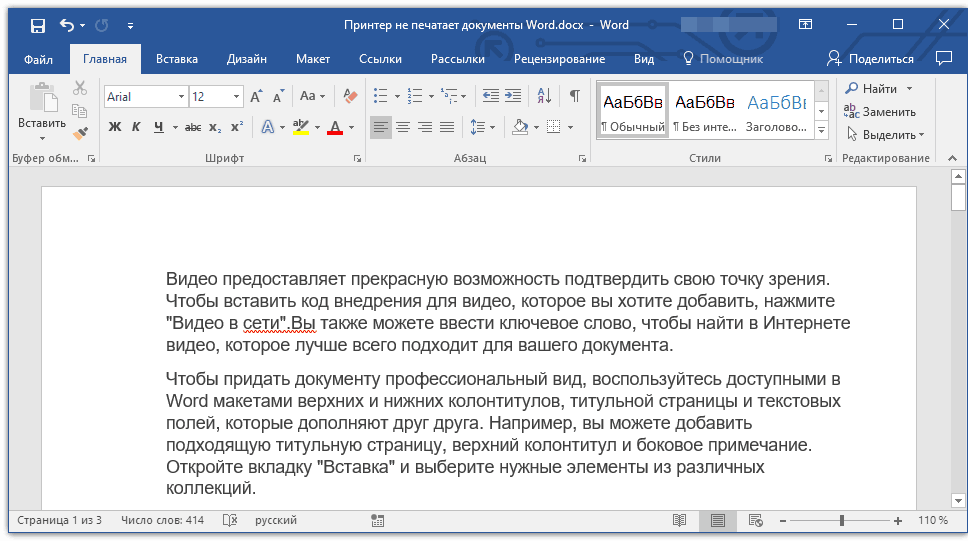
لماذا طباعة الطابعة طباعة المستندات "Word"؟
- الآن دعونا نحاول طباعة هذا النص.
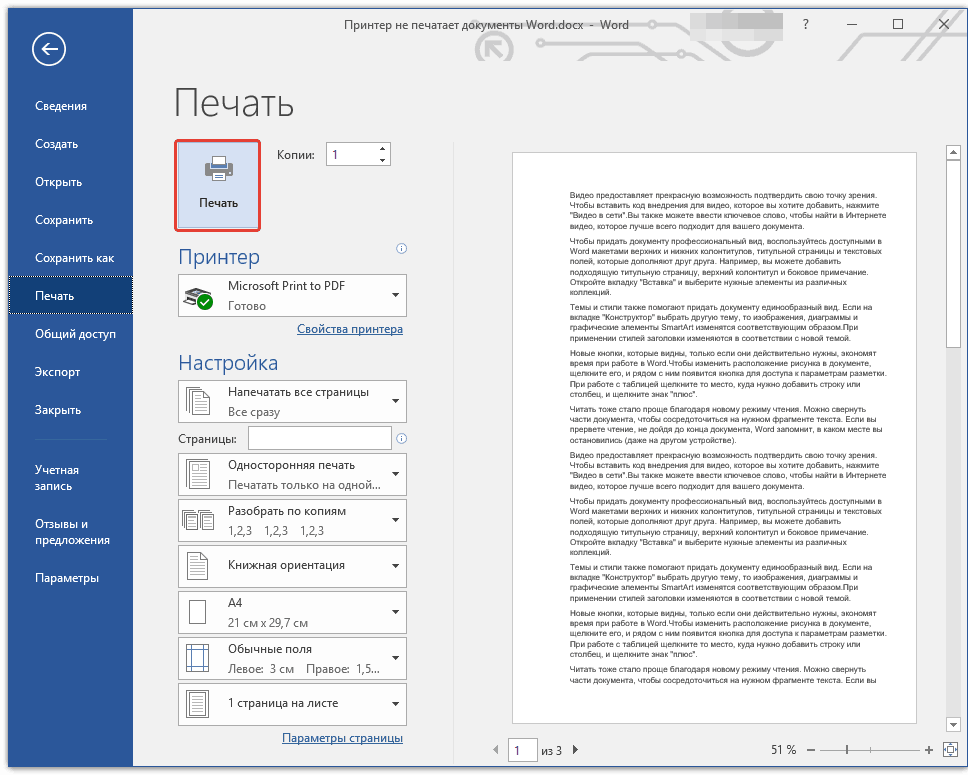
لماذا طباعة الطابعة طباعة المستندات "Word"؟
- إذا تمكننا من طباعة هذا النص، فحاول طباعته مرة أخرى، ولكن بالفعل مع خط تم تغييره وإضافة، على سبيل المثال، الجداول.
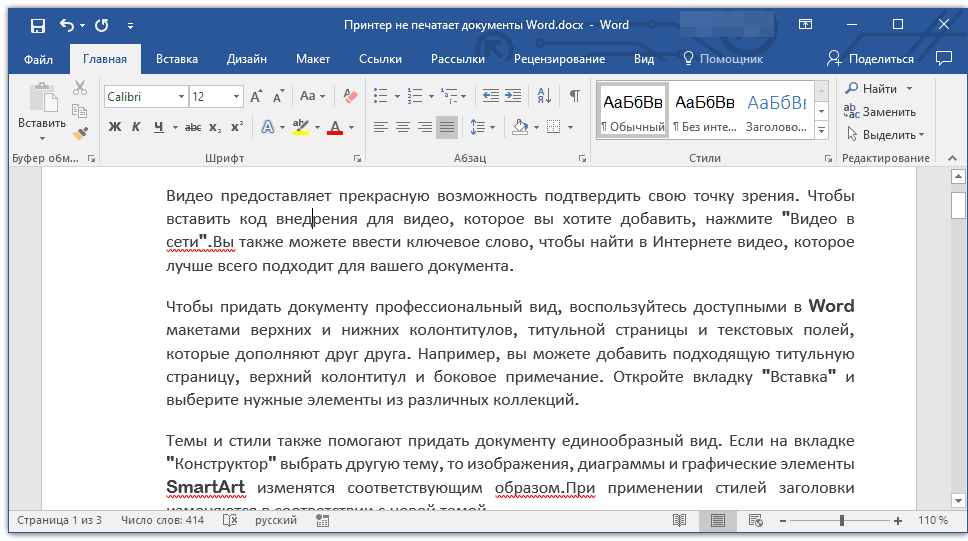
لماذا طباعة الطابعة طباعة المستندات "Word"؟
ستساعدك التعليمات الموصوفة في التحقق مما إذا كانت الطابعة تطول المستندات " كلمة." على الاطلاق. كما نفهم بالفعل، قد تكون المشكلة قد تكون في أحرف تم إدخالها بشكل غير صحيح (أو تالفة) في المستند، لذلك يجب أن تحاول طباعة النصوص الأخرى. لن يتم منعه أيضا التحقق من اتصال الطابعة نفسه بالكمبيوتر.

فقط على زر الماوس الأيمن، قم بتشغيل Word نيابة عن المسؤول، وسوف تكون سعيدا.)
براتان، أنا لا أعرف من أنت. قمت بتسجيلك على وجه التحديد للإجابة. أنت الأفضل!! لم أستطع طباعة السنة. اشكرك!!